Comment utiliser garniture intelligente pour votre film DSLR
Il ya plusieurs raisons pour l'aide de Smart Garniture pour isoler un clip de film numérique, y compris la recherche d'un moment précis. Vous pouvez laisser Premiere Elements faire le travail pour vous, avec la fonction Smart Trim. Parce images problématique est commune, intelligent Garniture gère automatiquement floue, fragile, de faible qualité, et les articles à faible intérêt de votre clip vidéo. Bien sûr, avec toutes les fonctions automatisées, il est pas parfait.
Sommaire
Il ya deux façons d'utiliser cette fonctionnalité: automatique et manuel. Envisager d'opter pour ce dernier. De cette façon, vous pouvez spécifier les paramètres pour les sélections. En utilisant le mode automatique, le programme détermine automatiquement les sections Vous pouvez découper.
Pour utiliser le manuel intelligent Trim, procédez comme suit:
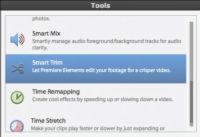  Agrandir Agrandir1 Accéder à la fonction Smart Trim.Allez à la barre d'actions et cliquez sur Outils. Après le panneau apparaît, naviguer Smart Trim. Par défaut, Manuel Trim Mode intelligent est activé. Il analysera le clip. |   Agrandir Agrandir2 Ajustez les options de la fonction.Cliquez sur le bouton Options Smart compensateurs en haut à droite de l'interface. Après l'ouverture du dialogue, ajustez le curseur pour spécifier les options ainsi que la mise pour rognage intelligent automatique ou manuel. Selon les valeurs qualité et l'intérêt que vous choisissez, il met en évidence sections du clip. Des rayures soulignent les zones à découper. Les facteurs de qualité comprennent flou, fragile, la luminosité, la mise au point, et le contraste. Facteurs d'intérêt comprennent les visages, les mouvements de caméra, et des gros plans. |   Agrandir Agrandir3 Sélectionnez les sections de garniture.Double-cliquez sur le clip pour sélectionner toute la zone que vous pouvez couper dans un seul clip. Vous pouvez également sélectionner des sections dans plusieurs clips en faisant glisser le rectangle de sélection sur les clips souhaités et droit; clic ou CTRL + clic (Option + clic sur Mac), les profilés de finition. Vous verrez la garniture choisie sections sont mises en évidence. Lorsque vous sélectionnez une section, toutes les sections trimable transforment en sections à rayures bleues. |
  Agrandir Agrandir4 Faites une sélection.Après droit; ou Ctrl / Option + clic la sélection, les options intelligentes TRIM, pop up sur l'écran. Sélectionnez celle que vous avez besoin pour le clip ou cliquez simplement sur la partie rayée et supprimer. Le bouton Options Smart compensateurs apparaît dans le coin supérieur droit de l'interface. Voici une brève description de ces options: Garniture: Supprime la section trimable sélectionné Gardez: Retient la section trimable sélectionné Sélectionner tout: Sélectionne toutes les sections trimable dans la sélection actuelle Options Smart Garniture: fournit le même accès que cliquant sur le bouton Autres choses que vous devez savoir: Garniture Smart est pas parfait. Il désigne souvent des parties du clip qui sont techniquement acceptable pour l'enlèvement. Par exemple, déplacez l'appareil photo et de cinéma sujets peut confondre. Vous ne pouvez pas utiliser d'intérêt comme le seul facteur. Facteurs de intérêt et la qualité travaillent ensemble. Profilés de finition raccourcissent lorsque vous déplacez le curseur de droite à gauche. Un clip qui est faible en qualité ou d'intérêt se garni. Un clip qui est riche en qualité ou l'intérêt ne soit pas coupé. Vous pouvez également découper les clips en utilisant la touche Suppr. Il suffit de sélectionner le clip et appuyez sur Suppr. Annuler l'action précédente trim. droit; ou Ctrl + clic sur le clip et sélectionnez Annuler intelligente Trim. Quittez le mode Intelligent Trim. Cliquez sur le bouton Terminé. |






